So setzen Sie Ihr Asus-BIOS ordnungsgemäß zurück
In diesem Artikel zeigen wir Ihnen, wie Sie Ihr ASUS-BIOS zurücksetzen. Notieren Sie sich vor dem Zurücksetzen des BIOS unbedingt alle wichtigen Einstellungen, die Sie geändert haben, damit Sie diese nach dem Zurücksetzen wiederherstellen können.

So setzen Sie das ASUS-BIOS zurück
Wir zeigen Ihnen die folgenden zwei Methoden zum Zurücksetzen des ASUS BIOS basierend auf Ihrem BIOS-Modus, nämlich UEFI und Legacy.
Bevor wir beginnen, müssen wir verstehen, wie wir auf das grundlegende Ein- und Ausgabesystem von ASUS zugreifen. Fahren Sie zunächst Ihren Computer vollständig herunter. Halten Sie anschließend die Taste F2 gedrückt und starten Sie den Computer. Drücken Sie so lange die Taste F2, bis Sie die ASUS-BIOS-Schnittstelle aufrufen. Bitte beachten Sie, dass der Schlüssel zum Aufrufen des BIOS bei verschiedenen ASUS-Computermodellen unterschiedlich sein kann. Es wird empfohlen, das Benutzerhandbuch zu konsultieren oder die offizielle Website zu besuchen, um den richtigen Schlüssel zum Aufrufen des BIOS zu erhalten.
1] BIOS-Einstellungen im BIOS im UEFI-Modus zurücksetzen
Im UEFI-Modus können Sie das ASUS BIOS mit der Maus oder der Tastatur zurücksetzen. Der UEFI-Modus unterstützt Tastatur- und Mauseingaben, sodass die Verwendung der Maus bequemer und komfortabler ist.
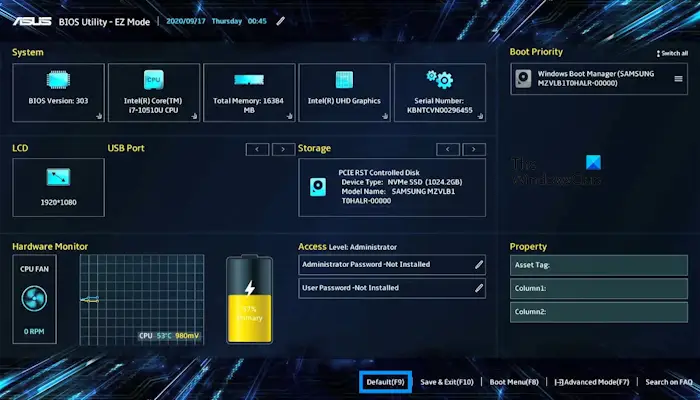
- Verwenden Sie zunächst die richtigen Funktionstasten, um das grundlegende ASUS-Ein- und Ausgabesystem aufzurufen.
- Klicken Sie mit der Maus auf die Standardoption. Alternativ können Sie die entsprechende Taste für die Standardoption drücken.
- Sie sehen ein Bestätigungsfeld zum Laden optimierter Standardeinstellungen. OK klicken.
- Jetzt wurde Ihr BIOS auf die Standardeinstellungen zurückgesetzt. Speichern Sie die Einstellungen, bevor Sie das BIOS verlassen. Klicken Sie unten auf die Option „Speichern und beenden“ oder drücken Sie die entsprechende Taste.
- Sie sehen ein Bestätigungsfeld zum Speichern und Zurücksetzen der Konfigurationseinstellungen. OK klicken.
Nach Abschluss des Zurücksetzens der BIOS-Einstellungen wird der Computer in Windows neu gestartet.
2] BIOS-Einstellungen im BIOS im Legacy-Modus zurücksetzen
Im Legacy-Modus können Sie die Pfeiltasten oder die Eingabetaste verwenden, um die Option zum Zurücksetzen des ASUS-BIOS auszuwählen. Führen Sie die folgenden Schritte aus, um Ihr BIOS im Legacy-Modus zurückzusetzen:
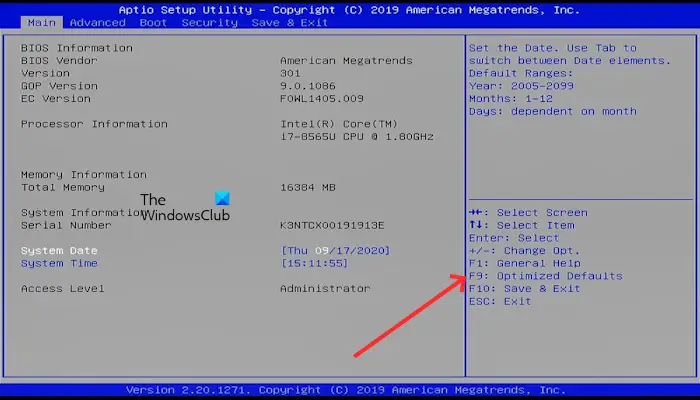
- Verwenden Sie zunächst die richtigen Funktionstasten, um das grundlegende ASUS-Ein- und Ausgabesystem aufzurufen.
- Drücken Sie die Taste F9, um optimierte Standardeinstellungen auszuwählen. Sie können auch die Pfeiltasten verwenden, um optimierte Standardoptionen auszuwählen.
- Sie sehen ein Bestätigungsfeld zum Laden optimierter Standardeinstellungen. Wählen Sie mit den Pfeiltasten Ja aus.
- Jetzt wurde Ihr BIOS auf die Standardeinstellungen zurückgesetzt. Speichern Sie die Einstellungen, bevor Sie das BIOS verlassen. Verwenden Sie die Pfeiltasten oder drücken Sie die entsprechende Taste, um die rechts verfügbaren Optionen zum Speichern und Beenden auszuwählen.
- Sie sehen ein Bestätigungsfeld zum Speichern Ihrer Konfigurationseinstellungen und zum Beenden. Wählen Sie mit den Pfeiltasten „Ja“ aus.
Nach Abschluss des Zurücksetzens der BIOS-Einstellungen wird der Computer in Windows neu gestartet.
Das obige ist der detaillierte Inhalt vonSo setzen Sie Ihr Asus-BIOS ordnungsgemäß zurück. Für weitere Informationen folgen Sie bitte anderen verwandten Artikeln auf der PHP chinesischen Website!

Heiße KI -Werkzeuge

Undresser.AI Undress
KI-gestützte App zum Erstellen realistischer Aktfotos

AI Clothes Remover
Online-KI-Tool zum Entfernen von Kleidung aus Fotos.

Undress AI Tool
Ausziehbilder kostenlos

Clothoff.io
KI-Kleiderentferner

AI Hentai Generator
Erstellen Sie kostenlos Ai Hentai.

Heißer Artikel

Heiße Werkzeuge

Notepad++7.3.1
Einfach zu bedienender und kostenloser Code-Editor

SublimeText3 chinesische Version
Chinesische Version, sehr einfach zu bedienen

Senden Sie Studio 13.0.1
Leistungsstarke integrierte PHP-Entwicklungsumgebung

Dreamweaver CS6
Visuelle Webentwicklungstools

SublimeText3 Mac-Version
Codebearbeitungssoftware auf Gottesniveau (SublimeText3)

Heiße Themen
 1377
1377
 52
52
 Einstellungen für den sicheren Start von VentoySicherer Start
Jun 18, 2024 pm 09:00 PM
Einstellungen für den sicheren Start von VentoySicherer Start
Jun 18, 2024 pm 09:00 PM
Ventoy ist ein USB-Boot-Tool, das ISO/WIM/IMG/VHD(x)/EFI und andere Dateitypen auf dem USB-Flash-Laufwerk direkt booten kann. Bei Laptops ist der sichere Start standardmäßig aktiviert oder kann nicht ausgeschaltet werden. Ventoy unterstützt auch den sicheren Start. Das Prinzip besteht darin, ein GRUB-Installationszertifikat in den aktuellen Computer einzuschleusen. Solange Ihr Computer einmal injiziert wurde, kann jede USB-Festplatte PE passieren, die auf Basis von Grub gestartet wurde. Die offizielle Beschreibung von Ventoy ist ein GIF-Bild. Die Wiedergabegeschwindigkeit ist zu hoch und Sie können sich möglicherweise nicht daran erinnern. Der Editor hat das GIF-Bild unterteilt, um es leichter zu verstehen. Ventoy Secure Boot verfügt über EnrollKey und Enro
 Der Acer-Laptop deaktiviert den sicheren Start und entfernt das Passwort im BIOS
Jun 19, 2024 am 06:49 AM
Der Acer-Laptop deaktiviert den sicheren Start und entfernt das Passwort im BIOS
Jun 19, 2024 am 06:49 AM
Ich habe einen Acer-Laptop repariert und musste beim Aufrufen von PE den sicheren Start deaktivieren. Ich habe aufgezeichnet, wie man den sicheren Start deaktiviert und das Passwort aus dem BIOS entfernt. Schalten Sie den Computer ein und wenn der Bildschirm nicht eingeschaltet ist, drücken Sie weiterhin die Taste F2, um das BIOS aufzurufen. Schalten Sie auf Acer-Laptops Secure Boot aus und drücken Sie das Menü über den Pfeiltasten, um zu Boot zu wechseln. Wenn SecureBoot grau und nicht anklickbar ist, wechseln Sie zur Seite „Sicherheit“, wählen Sie „SetSupervisorPassword“ und drücken Sie die Eingabetaste, um das Passwort festzulegen. Wechseln Sie dann zu Boot, SecureBoot kann Deaktiviert auswählen und zum Speichern F10 drücken. Ändern und löschen Sie das BIOS-Passwort auf Ihrem Acer-Notebook. Wechseln Sie zum Menü Sicherheit und wählen Sie SetSupervisorPasswo.
 ASUS Tianxuan Air 14-Zoll-Gaming-Notebook veröffentlicht: ausgestattet mit bis zu Ryzen AI 9 HX 370, 110 W volle Maschinenleistung, ab 7.299 Yuan
Jul 23, 2024 am 12:42 AM
ASUS Tianxuan Air 14-Zoll-Gaming-Notebook veröffentlicht: ausgestattet mit bis zu Ryzen AI 9 HX 370, 110 W volle Maschinenleistung, ab 7.299 Yuan
Jul 23, 2024 am 12:42 AM
Laut Nachrichten dieser Website vom 22. Juli hat ASUS auf der heute Abend stattfindenden Sommer-Neuprodukteinführungskonferenz Tianxuan 2024 das Gaming-Notebook Tianxuan Air2024 mit einem 14-Zoll-Bildschirm zum Preis von 7.299 Yuan vorgestellt. Das Tianxuan Air2024 ist das erste 14-Zoll-Notebook der ASUS Tianxuan-Serie. Es verfügt über ein neues Design, unterstützt erstmals das Öffnen und Schließen um 180° und verfügt über eine neue quadratische Stromschnittstelle. Die A- und D-Seiten dieses Computers bestehen aus Metall und die Ecken des Rumpfes sind mithilfe von CNC-Technologie poliert. Der Rumpf wiegt etwa 1,46 kg und ist etwa 16,9 mm dick. In Bezug auf die Leistung ist Tianxuan Air mit dem neuen 12-Kern-Prozessor AMD Ryzen AI9HX370 mit Zen5-Architektur, einer integrierten Radeon 890MGPU mit 16CURDNA3.5-Architektur und einer integrierten NPU mit einer Rechenleistung von 50 ausgestattet
 Das System wurde im abgesicherten Modus des ASUS-Motherboards veröffentlicht
Jun 19, 2024 am 07:35 AM
Das System wurde im abgesicherten Modus des ASUS-Motherboards veröffentlicht
Jun 19, 2024 am 07:35 AM
Nach dem Einschalten des Computers wird angezeigt, dass das System den abgesicherten Modus aktiviert hat. Sie können im BIOS festlegen, dass der F1-Fehler ignoriert wird. Beim Einschalten wird das BIOS jedoch nicht aufgerufen Bei jedem Einschalten müssen Sie das BIOS neu starten und dann das BIOS verlassen, um das System aufzurufen. thesystemhaspostedinsafemode=Das System befindet sich im abgesicherten Modus. Dieses Problem tritt relativ häufig auf ASUS-Motherboards auf. Solange Sie das XMP des Speichers ausschalten und die Speicherfrequenz wieder auf den Normalwert einstellen, können Sie normal booten, ohne dass der Fehler im abgesicherten Modus auftritt. Die Aktualisierung des neuesten Motherboard-BIOS sollte in Ordnung sein.
 ASUS ROG Dragon Scale ACE EXTREME Kohlefasermaus und mechanische Tastatur Night Demon EXTREME, herausgegeben von der Nationalbank: Preis 1.799 Yuan / 3.599 Yuan
Jul 17, 2024 pm 02:27 PM
ASUS ROG Dragon Scale ACE EXTREME Kohlefasermaus und mechanische Tastatur Night Demon EXTREME, herausgegeben von der Nationalbank: Preis 1.799 Yuan / 3.599 Yuan
Jul 17, 2024 pm 02:27 PM
Laut Nachrichten dieser Website vom 13. Juli hat ASUS heute auf der BiliBiliWorld 2024 neben dem ROG Handheld X auch die nationalen Bankpreise für drei ROG-Peripherieprodukte veröffentlicht. Die neuen Produkte werden voraussichtlich im August in den Handel kommen. ROG Dragon Scale ACE EXTREME Maus: Erstpreis: 1.799 Yuan ROG Night Devil EXTREME Tastatur: Erstpreis: 3.599 Yuan ROG Prism 2 Kopfhörer: 1.599 Yuan, 300 RMB Rabatt für 1.299 Yuan ROG Dragon Scale ACE EXTREME Maus Berichten zufolge ROG Dragon Scale Die ACE EXTREME-Gaming-Maus verfügt über eine Kohlefaserschale und wiegt nur 47 g. Was die Leistung betrifft, ist die Dragon Scale ACEEXTREME-Maus mit einem optischen 42KDPI AIMPOINTPRO-Sensor und einem ausgestattet
 ASUS veröffentlicht BIOS-Update für Z790-Motherboards, um Instabilitätsprobleme mit Intels Core-Prozessoren der 13./14. Generation zu beheben
Aug 09, 2024 am 12:47 AM
ASUS veröffentlicht BIOS-Update für Z790-Motherboards, um Instabilitätsprobleme mit Intels Core-Prozessoren der 13./14. Generation zu beheben
Aug 09, 2024 am 12:47 AM
Laut Nachrichten dieser Website vom 8. August haben MSI und ASUS heute eine Beta-Version des BIOS veröffentlicht, die das 0x129-Mikrocode-Update für einige Z790-Motherboards enthält, als Reaktion auf die Instabilitätsprobleme bei Intel Core Desktop-Prozessoren der 13. und 14. Generation. Zu den ersten Motherboards von ASUS, die BIOS-Updates bereitstellen, gehören: ROGMAXIMUSZ790HEROBetaBios2503ROGMAXIMUSZ790DARKHEROBetaBios1503ROGMAXIMUSZ790HEROBTFBetaBios1503ROGMAXIMUSZ790HEROEVA-02, gemeinsame Version BetaBios2503ROGMAXIMUSZ790A
 ASUS ROG 8-Gaming-Telefon „QQ Speed Mobile Game' maßgeschneiderte limitierte Auflage veröffentlicht: Super wettbewerbsfähiges Rennwagenmodell, permanentes Auto der Liga A, Preis 4999 Yuan
Jul 18, 2024 am 04:28 AM
ASUS ROG 8-Gaming-Telefon „QQ Speed Mobile Game' maßgeschneiderte limitierte Auflage veröffentlicht: Super wettbewerbsfähiges Rennwagenmodell, permanentes Auto der Liga A, Preis 4999 Yuan
Jul 18, 2024 am 04:28 AM
Laut Nachrichten vom 13. Juli wurde die maßgeschneiderte limitierte Edition des ASUS ROG8 „QQ Speed Mobile Game“ heute offiziell auf der BiliBiliWorld 2024 veröffentlicht. Sie bietet eine 12 GB + 256 GB obsidianschwarze Konfiguration und kostet 4.999 Yuan. Die limitierte Geschenkbox „QQ Speed Mobile Game“ enthält ein physisches Modell eines äußerst konkurrenzfähigen Rennwagens, einen Flammenkarten-Pin und eine individuelle Schutzhülle. Dieses Telefon ist außerdem mit einem benutzerdefinierten Thema namens „QQ Speed“ ausgestattet, das klassische IP-Elemente wie Little Orange, Four Great Car Gods und Speed in die Desktop-Benutzeroberfläche, die Sperrbildschirmoberfläche, die Anrufer-ID und die Bildschirmuhr integriert und andere Szenen. Darüber hinaus können Spieler, die das individuell gestaltete ROG8 „QQ Speed Mobile Game“-Handy in limitierter Auflage kaufen, auch eines der permanenten A-Autos der S-League wählen: S-Star Chaser S-Skywalker S-Time Messenger. Wenn alle 3 Autos sind
 ASUS bringt den TUF Gaming TR120 ARGB-Gehäuselüfter mit 28 mm dickem Design auf den Markt
Jun 09, 2024 pm 05:24 PM
ASUS bringt den TUF Gaming TR120 ARGB-Gehäuselüfter mit 28 mm dickem Design auf den Markt
Jun 09, 2024 pm 05:24 PM
Laut Nachrichten dieser Website vom 16. Mai hat ASUS kürzlich eine neue Generation von Gehäuselüftern der TUF Gaming-Produktlinie TR120ARGB auf den Markt gebracht, die in Schwarz und Weiß erhältlich sind. Der TR120ARGB-Lüfter wählt die 12028-Spezifikation, die in letzter Zeit schrittweise erhöht wurde. Im Vergleich zum Lüfter der Vorgängergeneration TF120 Xiaguang (TF120ARGB), der den Standard 12025 verwendet, bildet die zusätzliche Dicke von 3 mm beim TR120ARGB die physikalische Grundlage für seine verbesserte Wärmeableitungskapazität. Diese Lüfterserie folgt dem doppelschichtigen LED-Design der Produkte der vorherigen Generation. Jeder Lüfter verfügt über 16 ARGB-Lampenperlen und enthält außerdem einen durchscheinenden lichtdurchlässigen Bereich an der Seite. Die Lüfter der ASUS TUFGamingTR120ARGB-Serie umfassen Standard- und Reverse-Blade-Versionen, die für die Kühlung in verschiedenen Gehäusen geeignet sind




